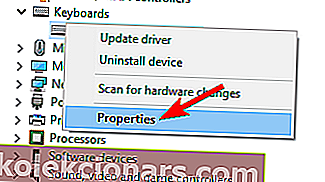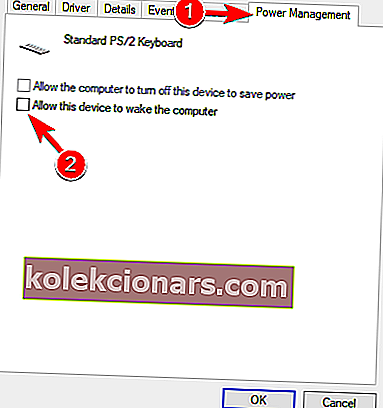- Vrata USB uporabljamo za povezovanje velikega števila naprav, kot so tiskalniki, tipkovnice, miške, bliskovni pogoni, zunanji trdi diski in druga zunanja oprema.
- Odvisno od tega, katere naprave ne prepoznate, natančno sledite navodilom v tem priročniku.
- Oglejte si priporočila v razdelku USB, od pripomočkov do skrbi glede zasebnosti in splošnih težav z napravami.
- Zelo smo ponosni na odpravljanje težav s vozliščem Windows 10 - stran dodajte med zaznamke za prihodnjo uporabo.

Naprave USB uporabljamo vsak dan, vendar nekateri uporabniki sistema Windows 10 poročajo, da Windows 10 ne prepozna njihovih naprav USB. To lahko ustvari najrazličnejše težave, vendar na srečo to lahko rešimo.
Kaj storiti, če naprava USB v sistemu Windows 10 ni prepoznana?
Težave z USB so razmeroma pogoste in mnogi uporabniki so poročali, da Windows 10 ne prepozna USB. Ko že govorimo o težavah z USB, so uporabniki poročali tudi o naslednjih težavah:
- USB ni zaznan, Windows 10 ni prikazan - to je razmeroma pogosta težava in če USB ni zaznan ali če se ne prikazuje, bi morali to težavo odpraviti z eno od naših rešitev.
- Pogon USB se ne prikaže v sistemu Windows 10 - Številni uporabniki so poročali, da se njihov pogon USB po priklopu na računalnik ne prikaže. Če imate to težavo, vam toplo priporočamo, da preizkusite rešitve iz tega članka.
- Zunanji trdi disk ni prepoznan Windows 10 - Ta težava lahko vpliva na bliskovne pogone in zunanje trde diske. Vendar so rešitve enake tako za bliskovne kot za zunanje trde diske.
- Windows USB ne deluje - če vaš USB ne deluje v sistemu Windows, so morda težava v gonilnikih, zato jih posodobite in preverite, ali to odpravlja težavo.
- Vrata USB Windows Windows ne delujejo - uporabniki so poročali, da vrata USB ne delujejo na osebnem računalniku Windows. Če imate to težavo, poskusite eno od rešitev iz tega članka.
O težavah z USB smo že veliko pisali. To stran dodajte med zaznamke, če jo boste pozneje potrebovali.
- Popravek - Windows 10 ne prepozna tipkovnice USB
- Popravite, da se naprava USB ne prikazuje v sistemu Windows 10
- Popravek - Windows 10 ne prepozna tiskalnika USB
- Popravek - Windows 10 ne prepozna vrat USB
- Pogosta vprašanja: Preberite več o napravi USB, ki je Windows ne prepozna
Popravek - Windows 10 ne prepozna tipkovnice USB
1. rešitev - posodobite gonilnike nabora čipov
Včasih Windows 10 zaradi gonilnikov nabora čipov ne prepozna tipkovnice USB ali vrat USB, zato v tem primeru obiščite spletno mesto proizvajalca matične plošče in prenesite najnovejše gonilnike za nabor čipov.
Po namestitvi gonilnikov nabora čipov mora tipkovnica USB začeti delovati.
Posodobite gonilnike samodejno
Ročni prenos gonilnikov je postopek, ki tvega namestitev napačnega gonilnika, kar lahko povzroči resne okvare.
Varnejši in enostavnejši način za posodobitev gonilnikov v računalniku z operacijskim sistemom Windows je uporaba samodejnega orodja, kot je DriverFix .
- Prenesite DriverFix
- Zaženite program
- Predhodnega postopka namestitve ni, saj je DriverFix popolnoma prenosljiv
- DriverFix bo nadaljeval s pregledovanjem računalnika glede manjkajočih okvarjenih ali zastarelih gonilnikov

- Izberite gonilnike, ki jih želite posodobiti ali popraviti

- Počakajte, da DriverFix obravnava vaše voznike
- Znova zaženite računalnik

Driverfix
Redno posodabljajte gonilnike čipov in nikoli ne skrbite zaradi težav z napravami USB, zahvaljujoč DriverFix! Brezplačna preizkusna različica Prenesite zdaj2. rešitev - Uporabite tipkovnico PS / 2
Včasih tipkovnice USB ne delujejo z nekaterimi matičnimi ploščami in v tem primeru boste morda želeli preklopiti na tipkovnico PS / 2 ali uporabiti adapter USB na PS / 2, dokler ne boste uspeli odpraviti te težave.
3. rešitev - iz upravitelja naprav izbrišite nepotrebne gonilnike tipkovnice
Če Windows 10 ne prepozna vaše tipkovnice USB, boste morda morali izbrisati njene gonilnike iz upravitelja naprav.
Uporabniki so poročali, da so namestili več gonilnikov tipkovnice, in če imate isto težavo, svetujemo, da izbrišete nepotrebne gonilnike tipkovnice. Če želite to narediti, sledite tem navodilom:
- Odprite Device Manager .
- Poiščite gonilnike tipkovnice. Namesto enega jih boste morda imeli na voljo nekaj.
- Vse jih izbrišite tako, da z desno miškino tipko kliknete gonilnik in v meniju izberete Odstrani .
- Ko izbrišete vse gonilnike, znova zaženite računalnik in tipkovnica naj začne znova delovati.
4. rešitev - Namestite Logitech SetPoint
Ta rešitev bo morda delovala za lastnike tipkovnice Logitech, zato, če ste lastnik naprave Logitech, prenesite in namestite programsko opremo Logitech SetPoint.
Nekateri uporabniki poročajo, da je Windows 10 po namestitvi tega orodja uspešno prepoznal njihovo tipkovnico USB, zato poskusite to preizkusiti.
Ne vemo, ali bo ta rešitev delovala z drugimi znamkami tipkovnic, a če jo preizkusite, ne bo škodilo.
5. rešitev - Preverite, ali je tipkovnica omogočena
Uporabniki so poročali, da je včasih krmilnik USB morda onemogočen, in to je glavni razlog, zakaj Windows 10 ne prepozna tipkovnice USB.
Če želite odpraviti to težavo, morate odpreti Device Manager , poiskati onemogočen krmilnik USB, z desno miškino tipko ga klikniti in izbrati Enable .
6. rešitev - Znova zaženite računalnik / odstranite baterijo
Uporabniki poročajo, da včasih nekajkrat ponovni zagon računalnika odpravi težave s tipkovnicami USB. Poleg tega nekateri uporabniki svetujejo, da računalnik za nekaj minut odklopite in odstranite baterijo.
Opozoriti vas moramo, da boste garancijo prekinili, če odstranite baterijo računalnika, zato je morda najbolje, da jo odnesete v servis in prosite strokovnjaka, da to stori namesto vas.
7. rešitev - Znova priključite tipkovnico USB
Če želite včasih odpraviti težave s tipkovnico USB, jo morate med delovanjem računalnika odklopiti in znova priključiti.
Nekateri uporabniki predlagajo, da ob zagonu sistema Windows 10 izklopite računalnik, odklopite tipkovnico in znova priključite tipkovnico.
8. rešitev - Preverite nastavitve upravljanja napajanja tipkovnice
- Odprite Device Manager in poiščite tipkovnico. Morda je v krmilnikih univerzalne serijske vodila ali v razdelku Naprave za človeški vmesnik .
- Ko najdete tipkovnico, jo kliknite z desno miškino tipko in izberite Lastnosti .
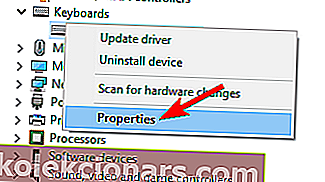
- Pojdi na upravljanje porabe na kartici in se prepričajte, da pustite, da se računalnik za izklop te naprave za varčevanje z energijo se ne preveri.
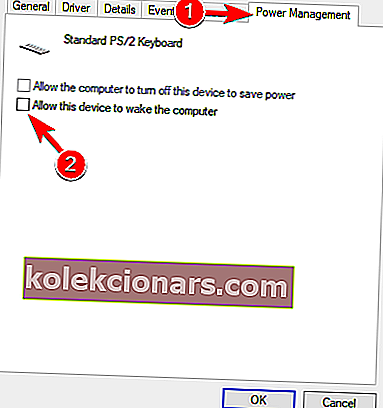
- Shranite spremembe in znova zaženite računalnik.
Mogoče je čas za spremembo! Na našem svežem seznamu izberite najboljšo tipkovnico na trgu!
Rešitev 9 - Onemogočite podporo za USB3 iz BIOS-a
- Med zagonom računalnika pritisnite F2, F8 ali Del, da vstopite v BIOS. Ključ je lahko drugačen v računalniku, zato boste morda morali ta korak nekajkrat ponoviti.
- Ko se BIOS odpre, pojdite na Napredne nastavitve> Konfiguracija USB .
- Onemogočite podporo za USB3 in shranite spremembe.
- Če tipkovnice še vedno ne prepoznate, jo poskusite priključiti na druga vrata USB. Morda boste to morali poskusiti večkrat.
- Če težava še vedno obstaja, pojdite na razdelek Upravitelj naprav> Krmilniki USB .
- Če obstaja krmilnik s klicajem, ga kliknite z desno miškino tipko in izberite Onemogoči . Znova kliknite isti krmilnik in izberite Omogoči .
Rešitev 10 - Pred nadgradnjo na Windows 10 odstranite AiCharger + in Kaspersky antivirus
Poročali so, da lahko določena programska oprema, kot je AiCharger +, povzroči težave s tipkovnico USB, zato se pred nadgradnjo na Windows 10 prepričajte, da je ta programska oprema odstranjena.
Omeniti moramo, da lahko to težavo povzroči tudi vaš protivirusni program, zato, če uporabljate protivirusni program Kaspersky, ga pred nadgradnjo na Windows 10 odstranite.
Če imate še vedno težave s protivirusnim programom, boste morda želeli preklopiti na drugo protivirusno rešitev, da boste lahko rešili to težavo.
Trenutno sta najboljši protivirusni orodji na trgu Bitdefender in Bullguard , zato ju obvezno preizkusite.
11. rešitev - onemogočite hiter zagon
Poročali so, da lahko hitri zagon včasih povzroči težave s tipkovnicami USB, in če je temu tako, svetujemo, da izklopite hitri zagon.
V tem članku smo že opisali, kako izklopiti hitri zagon, zato ga preverite.